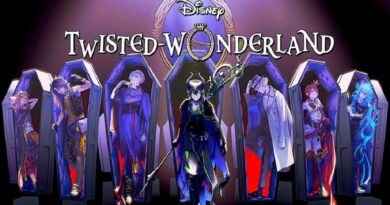Wat is Antimalware Service Executable? Hoe om dit af te skakel? Waarom veroorsaak hoë SVE skyfgebruik?
Antimalware Service Executable is 'n Windows-sekuriteitskomponent wat op die agtergrond loop. Maar soms kan Antimalware Service Executable Windows 10-rekenaars negatief beïnvloed deur te veel SVE te gebruik. In hierdie gids sal ek jou wys wat die uitvoerbare Antimalware Service Executable is, hoekom dit soveel SVE gebruik en hoe jy jou Windows 10 rekenaar kan optimaliseer om seker te maak dit gebruik nie te veel SVE nie.
Wat is Antimalware Service-uitvoerbare lêer?
Antimalware Service Executable is 'n Windows-sekuriteitsproses wat intydse beskerming teen wanware verrig.
Die Antimalware Service Executable executable, ook bekend as msmpeng.exe, loop in die agtergrond sodat dit van tyd tot tyd lêers en programme kan bedrieg.
Wanneer 'n anti-wanware diens uitvoerbare bestanddeel 'n virus of ander kwaadwillige aanvalle opspoor, vee dit uit of plaas dit in kwarantyn.
Hoekom is Antimalware Service Executable met soveel SVE?
Die hoofrede waarom die Antimalware Service Executable-uitvoerbare baie SVE gebruik, is omdat dit voortdurend in die agtergrond loop.
Terwyl dit op die agtergrond hardloop, soek dit aktief vir programme en lêers en neem toepaslike aksies wanneer dit iets kwaadwillig bespeur.
Die Antimalware Service Executable executable het ook sy eie gids - C:\Program Files\Windows Defender.
Daarom is dit een manier om dit minder SVE te laat gebruik om die uitvoerbare Antimalware Service Executable te keer om sy eie vouer te skandeer.
Hoe om die wanwarediens te stop om te verhoed dat die uitvoerbare te veel SVE gebruik
Die 2 hoofmaniere om te keer dat die Antimalware Service-uitvoerbare lêer te veel SVE gebruik, is om Windows-sekuriteitskanderings te herskeduleer en te verhoed dat dit sy eie lêergids skandeer.
Herskedulering van skanderings laat skanderings nie heeltyd plaasvind nie, en om te verhoed dat die uitvoerbare sy eie vouer skandeer, deaktiveer intydse beskerming.
Oplossing 1: Verhoed dat uitvoerbare antimalware-diens wat uitgevoer word, sy eie vouer skandeer
Stap 1 : Druk die WEN-sleutel op jou sleutelbord en kies die rat-ikoon om die Instellings-toepassing oop te maak.

Stap 2 : Klik op die opsie "Opdateer en sekuriteit" in die kieslyskassies.

Stap 3 : Kies “Windows-sekuriteit”, klik dan “Virus- en bedreigingbeskerming”.

Stap 4 : Die Windows Security-toepassing sal oopmaak. Klik onder "Virus- en bedreigingbeskermingsinstellings" op die skakel wat sê "Bestuur instellings".

Stap 5 : Gaan na "Uitsluitings" en kies die "Voeg uitsonderings by of verwyder"-skakel.

Stap 6 : Op die volgende bladsy, klik "Voeg uitsluiting by", kies dan "Map".

Stap 7 : Plak “ ” in die redigeerder C:\Program Files\Windows Defender en klik "Select Folder".

Stap 8 : Onmiddellik nadat u op "Select Folder" geklik het, sal 'n groot modaal verskyn - maak seker dat u "Yes" klik.
Die geselekteerde vouer sal nou by die uitsonderings gevoeg word en sal nie geskandeer word nie.

Oplossing 2: Deaktiveer intydse beskerming en herskeduleer skanderings
Stap 1 : WIN Druk (Windows-sleutel) om Run Dialogue oop te maak.
Stap 2 : Tik "taskschd.msc" en klik "OK". Dit sal die Task Scheduler-toepassing oopmaak.

Stap 3 : Brei "Taakskeduleerder-oortjie", "Microsoft" en "Windows" uit.

Stap 4 : Rollees af en kies "Windows Defender".

Stap 5 : Regskliek op “Windows Defender Scheduled Scan” en kies “Properties”.

Stap 6 : Op die Algemeen-oortjie, ontmerk "Hardloop met hoogste voorregte".

Stap 7 Gaan na die : Voorwaardes-oortjie en ontmerk alles daar.

Stap 8 : Skakel oor na die Snellers-oortjie en klik "Nuut".

Stap 9 : Beplan wanneer jy wil hê Windows Defender moet skanderings laat loop. Kies die frekwensie, datum en tyd en klik dan "OK". Klik weer op "OK".

Stap 10 : Herbegin jou rekenaar. Daarmee behoort Antimalware Service Executable nie weer te veel SVE te verbruik nie.
finale gedagtes
Die beskerming wat aangebied word deur die uitvoerbare Antimalware Service Executable is onteenseglik belangrik. Hierdie beskerming voorkom malware-aanvalle sodat jy veilig kan voel met jou Windows 10-rekenaar.
As jy probeer om Antimalware Service Executable uitvoerbaar te maak met die 2 metodes wat in hierdie artikel beskryf word en dit verbruik minder SVE, blyk dit geen vordering te wees nie, dan moet jy probeer om jou Windows-sekuriteitsprogram permanent te deaktiveer.
Maak egter seker dat jy 'n ander antivirusprogram kry sodat jou rekenaar nie aan aanvalle oorgelewer is nie.
Dankie dat u gelees het.